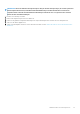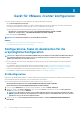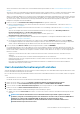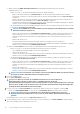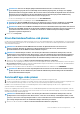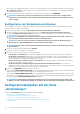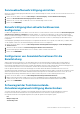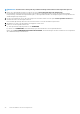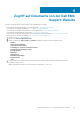Install Guide
Wenn in einer PSC-Umgebung mit mehreren vCenter Servern der Zeitplan für einzelne vCenter unterschiedlich ist und Sie die Option
Alle registrierten vCenter auswählen, um den Service-Zeitplan zu aktualisieren, wird auf der Seite „Service-Zeitplaneinstellungen“
der Standardzeitplan angezeigt.
2. Wählen Sie den Tag und die Uhrzeit für den Abruf von Servicedaten aus und klicken Sie auf ANWENDEN.
ANMERKUNG: Wenn Sie in einer PSC-Umgebung mit mehreren vCenter-Servern den Service-Zeitplan für Alle
registrierten vCenter aktualisieren, überschreibt die Aktualisierung die Einstellungen für den individuellen vCenter
Service-Zeitplan.
Konfigurieren von Ereignissen und Alarmen
Zum Empfangen von Ereignissen von den Servern müssen Sie sicherstellen, dass das SNMP-Trap-Ziel in iDRAC festgelegt ist. OMIVV
unterstützt SNMP v1- und v2-Warnmeldungen.
1. Klicken Sie auf der OMIVV-Startseite auf EinstellungenvCenter-EinstellungenEreignisse und Alarme.
2. Um Alarme für alle Hosts und ihr Chassis zu aktivieren, klicken Sie auf Alarme für alle Hosts und ihre Gehäuse aktivieren.
Auf der Seite Dell EMC Alarmwarnung aktivieren werden die Cluster und nicht gruppierten Hosts angezeigt, die möglicherweise
nach dem Aktivieren der Dell EMC Alarme beeinträchtigt werden.
ANMERKUNG: Dell EMC Hosts mit aktivierten Alarmen reagieren auf bestimmte kritische Ereignisse, indem sie in
den Wartungsmodus übergehen; Sie können den Alarm nach Bedarf ändern.
ANMERKUNG: In den Versionen 6.7U1 und 6.7 U2 schlägt die Bearbeitungsoption fehl. Für die Bearbeitung von
Alarmdefinitionen empfiehlt Dell EMC die Verwendung von Web Client (FLEX).
ANMERKUNG: BMC-Traps verfügen nicht über Meldungs-IDs. Warnungen enthalten also demzufolge diese Details
nicht in OMIVV.
3. Klicken Sie zum Übernehmen der Änderungen auf WEITER.
Die Alarme für alle Hosts und Ihr Gehäuse sind aktiviert.
4. Wählen Sie eine der folgenden Ereignis-Veröffentlichungsstufen:
• Keine Ereignisse veröffentlichen: Es werden keine Ereignisse oder Warnungen an die zugehörigen vCenter weitergeleitet.
• Alle Ereignisse veröffentlichen: Alle Ereignisse, einschließlich informativer Ereignisse, sowie von den verwalteten Hosts und
Gehäusen empfangene Ereignisse, werden in den zugehörigen vCentern veröffentlicht. Dell EMC empfiehlt, die Option „Alle
Ereignisse übermitteln“ als Ereignisübermittlungsebene auszuwählen.
• Nur kritische Ereignisse und Warnereignisse veröffentlichen: Nur die kritischen Ereignisse und Ereignisse auf Warnstufe
werden in den zugehörigen vCentern angezeigt.
• Nur kritische Ereignisse und Warnereignisse im Zusammenhang mit Virtualisierung anzeigen: Die von den Hosts
empfangenen virtualisierungsbezogenen Ereignisse werden in den zugehörigen vCentern veröffentlicht. Virtualisierungsbezogene
Ereignisse sind solche, die für Hosts, die VMs ausführen, am wichtigsten sind.
5. Klicken Sie auf ANWENDEN, um die Änderungen zu speichern.
Klicken Sie auf ALARME WIEDERHERSTELLEN, um die Standardeinstellungen für vCenter-Alarme für alle Hosts und ihre Gehäuse
wiederherzustellen. Es kann bis zu einer Minute dauern, bis die Änderung übernommen wird.
Mit der Option ALARME WIEDERHERSTELLEN kann die standardmäßige Alarmkonfiguration wiederhergestellt werden, ohne dass
das Produkt de- und neu installiert werden muss. Alle nach der Installation geänderten Dell EMC Alarmkonfigurationen werden durch
den Klick auf Option ALARME WIEDERHERSTELLEN zurückgesetzt.
ANMERKUNG:
Die Einstellungen für Ereignisse und Alarme werden nach der Wiederherstellung des Geräts nicht
aktiviert. Sie können die Einstellungen Ereignisse und Alarme über die Registerkarte Einstellungen erneut aktivieren.
Konfigurationsaufgaben auf der Seite
„Einstellungen“
Auf der Seite Einstellungen können Sie die folgenden Aufgaben ausführen:
• Einrichten der Serviceablaufbenachrichtigung
• Benachrichtigung über aktuelle Geräteversion konfigurieren
• Konfigurieren von Anmeldeinformationen für die Bereitstellung
• Schweregrad der Funktionszustands-Aktualisierungsbenachrichtigung überschreiben
• Erstkonfiguration
42
Gerät für VMware vCenter konfigurieren